Staff
¿Como puedo agregar un Staff?
Si se desea crear un Staff para tener acceso a las OLT's o las ONU's lo podrá hacer desde aquí:
1Ir a la sección de Staff y seleccionar la opción de "Agregar Staff".
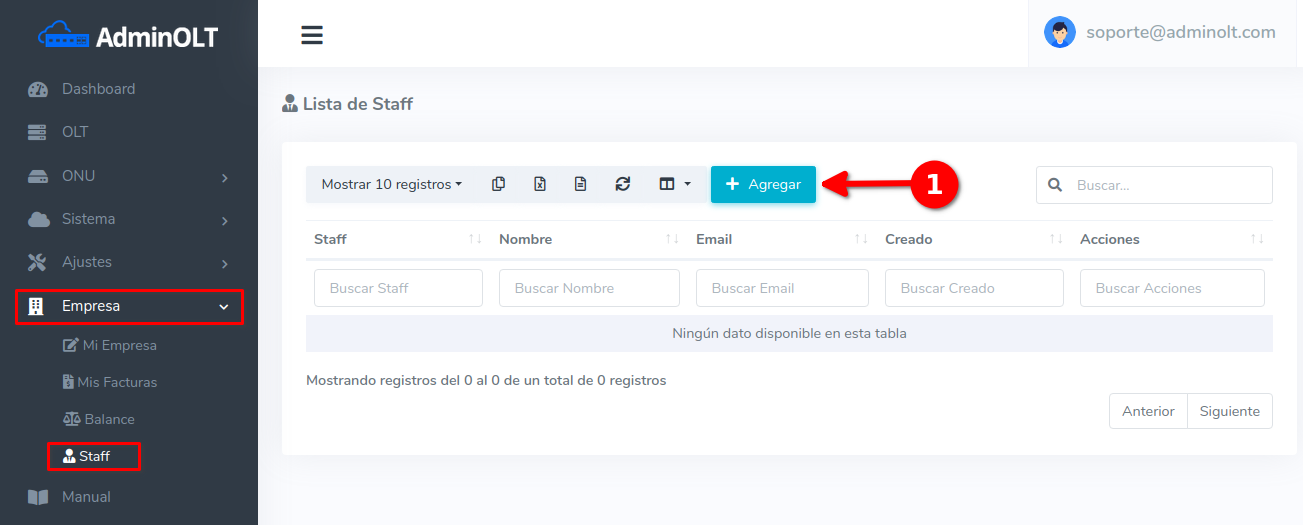
2Llenar los siguientes campos y seleccionar la opción guardar.
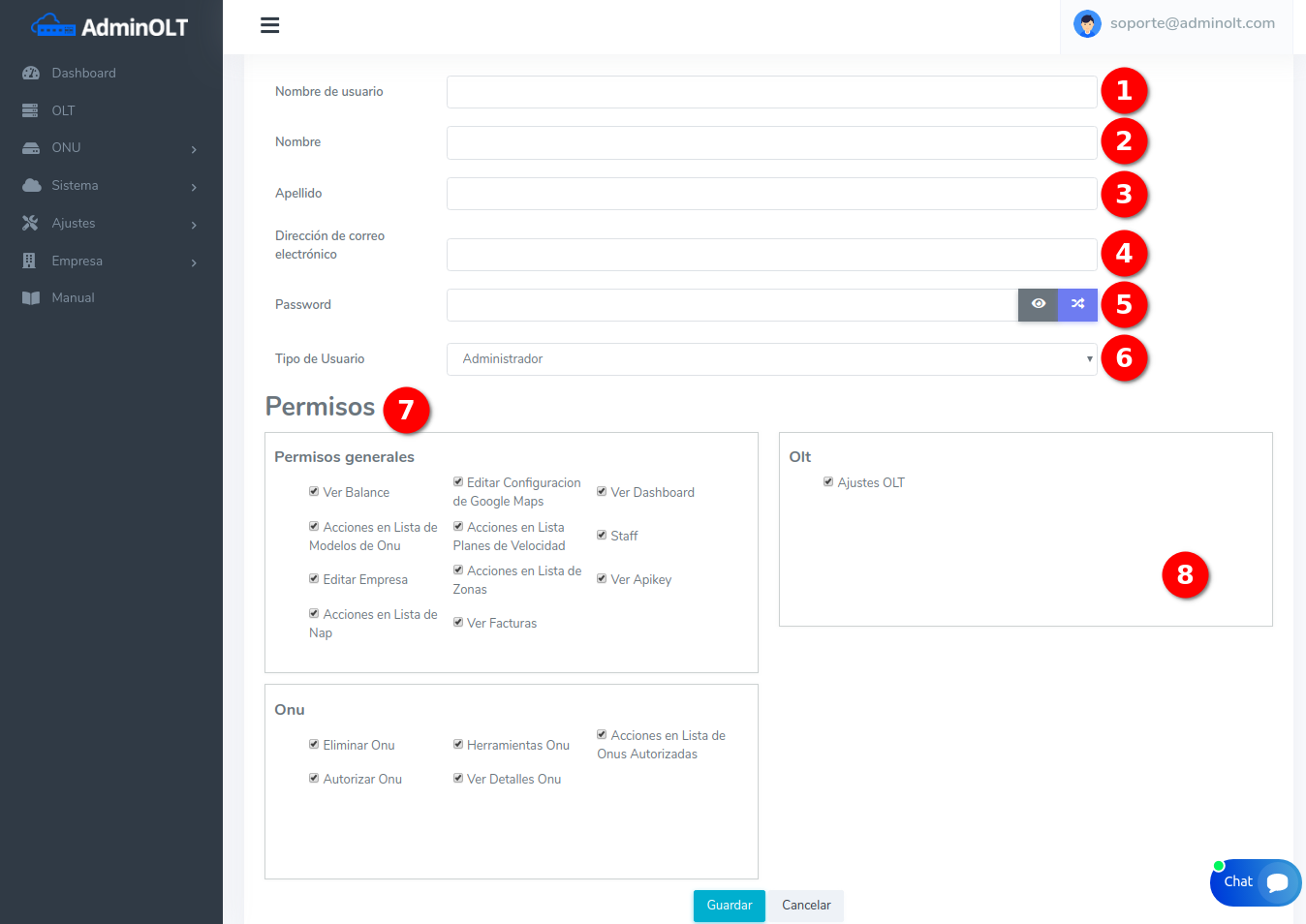
- Nombre de usuario: Un nombre de usuario no muy corto para el usuario.
- Nombre: El nombre del Staff.
- Apellido: El apellido del Staff.
- Dirección de correo electrónico: El correo electronico del Staff.
- Password: Una contraseña alfanumerica de 8 digitos.
- Tipo de Usuario: El tipo de usuario que se desea, Administrador, tecnico o ventas.

Rango de Usuarios:
Administrador: Este usuario tiene control total sobre el sistema, lo que significa que puede acceder a todas las funcionalidades y hacer cualquier cambio en la plataforma.
Técnico: Los usuarios con este rol pueden agregar o editar elementos clave del sistema, como OLTs, ONUs, Zonas, NAP, Planes de Velocidad y Google Maps. Además, tienen la capacidad de ver la clave API (Api Key), pero no pueden realizar cambios críticos que afecten la administración general.
Ventas (Atención al Cliente): Este rol está diseñado para el equipo de atención al cliente o ventas. Los usuarios con este acceso pueden ver detalles de las ONUs y tienen la capacidad de reiniciar, habilitar o deshabilitar ONUs, pero no pueden modificar configuraciones complejas del sistema
3Ya guardado el Staff, este podra ingresar al dominio de su empresa con el usuario creado y la contraseña que se le asigno.
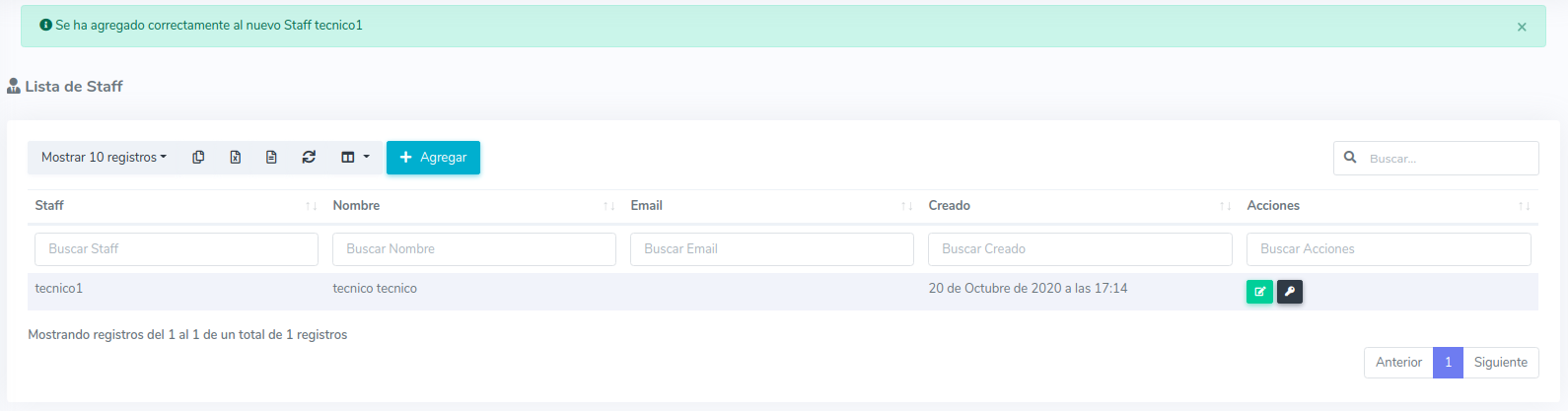
¿Como puedo cambiar el password de un Staff?
1Ir a la sección de Staff y seleccionar la opción de "Cambiar Password".

- Editar Staff: Permite modificar la información o los permisos de los usuarios del sistema (como agregar, eliminar o cambiar roles).
- Cambiar Password: Permite cambiar la contraseña de un usuario para acceder al sistema.
2Ahora podemos cambia el password del Staff seleccionado y guardar los cambios.
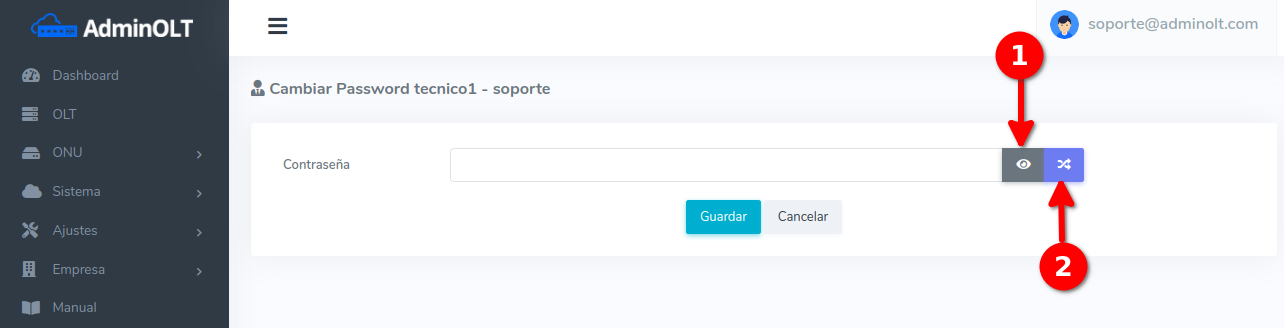
- Ver Password: Con esta opción podra ocultarse o mostrar el password.
- Generar Password: Con esta opción se genera un password automaticamente.
12 de Abril de 2024 a las 15:32 - Visitas: 8539
